L’intégration permet de connecter plusieurs boutiques Shopify à votre compte Zendesk. Vous pouvez aussi ajouter le Web Widget (Classique) sur la page de votre boutique Shopify pour permettre aux clients de contacter votre assistance client quand ils naviguent sur votre site.


Pour configurer l’intégration, vous devez avoir un compte Shopify.
Cet article aborde les sujets suivants :
Connexion d’une boutique Shopify à Zendesk
Pour configurer l’intégration Shopify, vous devez d’abord l’installer depuis la boutique d’applications Shopify, puis créer une connexion entre Zendesk et votre boutique Shopify.
Pour connecter Zendesk et une boutique Shopify
- Recherchez l’application Zendesk dans la boutique d’applications Shopify et cliquez sur Installer.
- Sélectionnez la boutique dans laquelle installer l’intégration.
- Cliquez sur Installer.
- Ajoutez votre sous-domaine Zendesk, puis cliquez sur Envoyer.
Vous êtes redirigé vers le Centre d’administration Zendesk.
- Dans Nom de la connexion, saisissez un nom pour votre intégration et cliquez sur Connexion.
L’application Zendesk est automatiquement installée dans votre boutique Shopify et vous êtes redirigé vers le Centre d’administration.
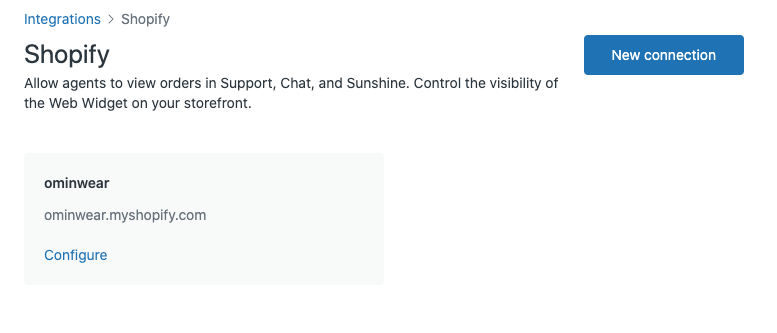
Une fois la connexion établie, vous pouvez connecter d’autres boutiques ou configurer différentes fonctionnalités,comme expliqué dans les sections suivantes.
Configuration de l’application Shopify dans Support ou Chat
Une fois une boutique Shopify connectée, l’application de barre latérale Shopify est automatiquement activée dans le Centre d’administration pour qu’elle s’affiche dans Support et Chat. Une application de barre latérale s’affiche pour chaque boutique Shopify.
Pour configurer l’application de barre latérale pour Support
- Dans le Centre d’administration, cliquez sur
 Applications et intégrations dans la barre latérale, puis sélectionnez Intégrations > Intégrations.
Applications et intégrations dans la barre latérale, puis sélectionnez Intégrations > Intégrations. - À la page Intégrations, cliquez sur Shopify.
- Dans la fiche de connexion de la boutique, cliquez sur Configurer.
- Sélectionnez Application de barre latérale dans la barre latérale sur la gauche.
- Dans la fiche Application de barre latérale pour Support ou Application de barre latérale pour Chat, sélectionnez Configurer.
- Pour afficher l’application, cochez la case Application de barre latérale.
- Dans la fiche de l’Application de barre latérale pour Support, cochez la case Remboursements et annulations pour activer la fonctionnalité de remboursements et d’annulations.

- Cliquez sur Enregistrer.
Pour désinstaller l’application Shopify
- Dans le Centre d’administration, cliquez sur
 Applications et intégrations dans la barre latérale, puis sélectionnez Intégrations > Intégrations.
Applications et intégrations dans la barre latérale, puis sélectionnez Intégrations > Intégrations. - À la page Intégrations, cliquez sur Shopify.
- Dans la fiche de connexion de la boutique, cliquez sur Configurer.
- Sélectionnez Application de barre latérale dans la barre latérale sur la gauche.
- Dans la fiche Application de barre latérale pour Support ou Application de barre latérale pour Chat, sélectionnez Configurer.
- Pour désinstaller l’application, sélectionnez le lien Désinstaller.
Pour réinstaller l’application Shopify
-
Dans le Centre d’administration, cliquez sur
 Applications et intégrations dans la barre latérale, puis sélectionnez Intégrations > Intégrations.
Applications et intégrations dans la barre latérale, puis sélectionnez Intégrations > Intégrations.
- À la page Intégrations, cliquez sur Shopify.
- Dans la fiche de connexion de la boutique, cliquez sur Configurer.
- Sélectionnez Application de barre latérale dans la barre latérale sur la gauche.
- Installez les applications de barre latérale dont vous avez besoin.
- Pour installer l’application Support, sélectionnez Configurer dans la fiche Application de barre latérale pour Support, puis cliquez sur Installer.
- Pour installer l’application Chat, sélectionnez Configurer dans la fiche Application de barre latérale pour Chat, puis cliquez sur Installer.
Ajout du Web Widget à votre boutique Shopify
Vous pouvez afficher le Web Widget sur la page de votre boutique Shopify pour permettre à vos clients d’utiliser l’assistance en self-service ou de contacter un agent. Par défaut, la fonctionnalité de messagerie est automatiquement activée pour le Web Widget. Consultez Activation de la messagerie pour les comptes en cours de migration. Si la fonctionnalité de messagerie est désactivée, le Web Widget (Classique) est installé.
Pour ajouter le Web Widget à votre boutique Shopify
- Dans le Centre d’administration, cliquez sur
 Applications et intégrations dans la barre latérale, puis sélectionnez Intégrations > Intégrations.
Applications et intégrations dans la barre latérale, puis sélectionnez Intégrations > Intégrations. - À la page Intégrations, cliquez sur Shopify.
- Dans la fiche de connexion de la boutique, cliquez sur Configurer.
- Sélectionnez Web Widget dans la barre latérale gauche.
- Cliquez sur Activer le Web Widget.

- Cliquez sur Accédez à l’éditeur d’applications du thème Shopify.
- Dans le menu App embeds de Shopify sur la gauche, activez le Web Widget.

- Cliquez sur Enregistrer.
Connexion d’une autre boutique Shopify à Zendesk
L’intégration prend en charge la connexion de plusieurs boutiques Shopify à une instance Zendesk.
Pour connecter votre compte à une autre boutique Shopify
- Connectez-vous à la boutique Shopify que vous voulez ajouter. (Si vous êtes uniquement connecté à votre boutique Shopify originale, vous ne pourrez pas ajouter la nouvelle boutique.)
- Dans le Centre d’administration, cliquez sur
 Applications et intégrations dans la barre latérale, puis sélectionnez Intégrations > Intégrations.
Applications et intégrations dans la barre latérale, puis sélectionnez Intégrations > Intégrations. - À la page Intégrations, cliquez sur Shopify.
- Cliquez sur Nouvelle connexion.
- Dans la boutique d’applications Shopify, cliquez sur Ajouter une application.
- Si vous y êtes invité, sélectionnez la boutique Shopify dans laquelle installer l’intégration.
- Cliquez sur Installer l’application.
- Ajoutez votre sous-domaine Zendesk, puis cliquez sur Envoyer.
Dans Zendesk, la page Intégrations ouvre la nouvelle boutique à connecter.
- Sous Nom de la connexion, saisissez un nom pour votre intégration et cliquez sur Connexion.
L’application Zendesk est automatiquement installée dans votre boutique Shopify et vous êtes redirigé vers le Centre d’administration où s’affichent vos connexions de boutiques.
Déconnexion d’une boutique Shopify
Vous pouvez déconnecter une boutique de Zendesk dans le Centre d’administration. Cela supprime aussi les applications de barre latérale Shopify, ainsi que le Web Widget et l’application Zendesk dans votre boutique Shopify.
Pour déconnecter votre intégration
- Dans le Centre d’administration, cliquez sur
 Applications et intégrations dans la barre latérale, puis sélectionnez Intégrations > Intégrations.
Applications et intégrations dans la barre latérale, puis sélectionnez Intégrations > Intégrations. - À la page Intégrations, cliquez sur Shopify.
- Dans la fiche de connexion de la boutique, cliquez sur Configurer.
- Cliquez sur Déconnexion en haut à droite.
- Cliquez sur Confirmer.